Live Photos aufnehmen und bearbeiten
Bei Live Photos nimmt dein iPhone auch die 1,5 Sekunden vor und nach dem eigentlichen Foto auf. Anschließend kannst du ein anderes Schlüsselfoto auswählen, einen lustigen Effekt anwenden sowie das Live Photo bearbeiten und mit Familienmitgliedern und Freunden teilen.
Ein Live Photo aufnehmen
Öffne die Kamera-App.
Stelle sicher, dass deine Kamera auf den Fotomodus eingestellt ist Wenn sie aktiviert ist, siehst du die Taste oben auf der Kamera.
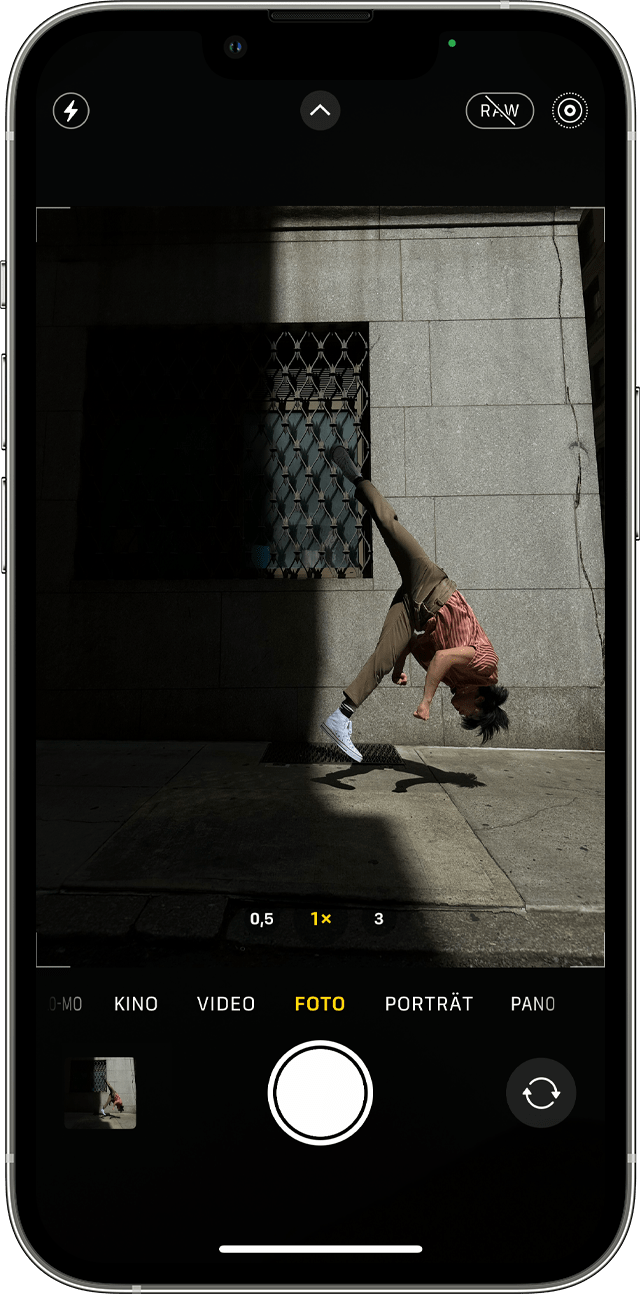
Halte dein Gerät* ruhig.
Tippe auf die .
Live Photos ist standardmäßig aktiviert. Du kannst Live Photos vorübergehend oder dauerhaft deaktivieren.
Deine Live Photos finden und wiedergeben
Öffne die Fotos-App.
Tippe auf den Tab „Alben“.
Scrolle nach unten zu „Medientypen“, und tippe auf „Live Photos“.
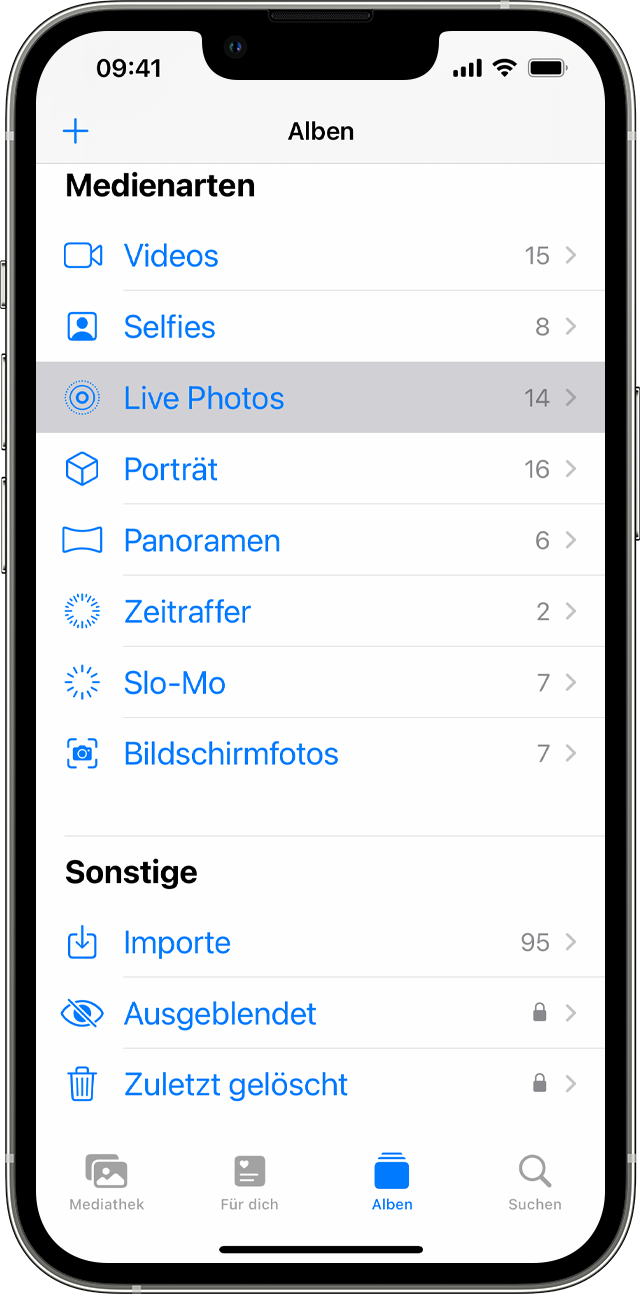
Tippe auf eines der Fotos, um es zu öffnen.
Halte den Bildschirm gedrückt, um das Live Photo abzuspielen.
Das Schlüsselfoto ändern
Öffne das Live Photo, und tippe auf „Bearbeiten“.
Tippe auf die Taste .
Bewege den Schieberegler, um das Bild zu wechseln.
Nimm den Finger weg, und tippe dann auf „Als Schlüsselfoto festlegen“.
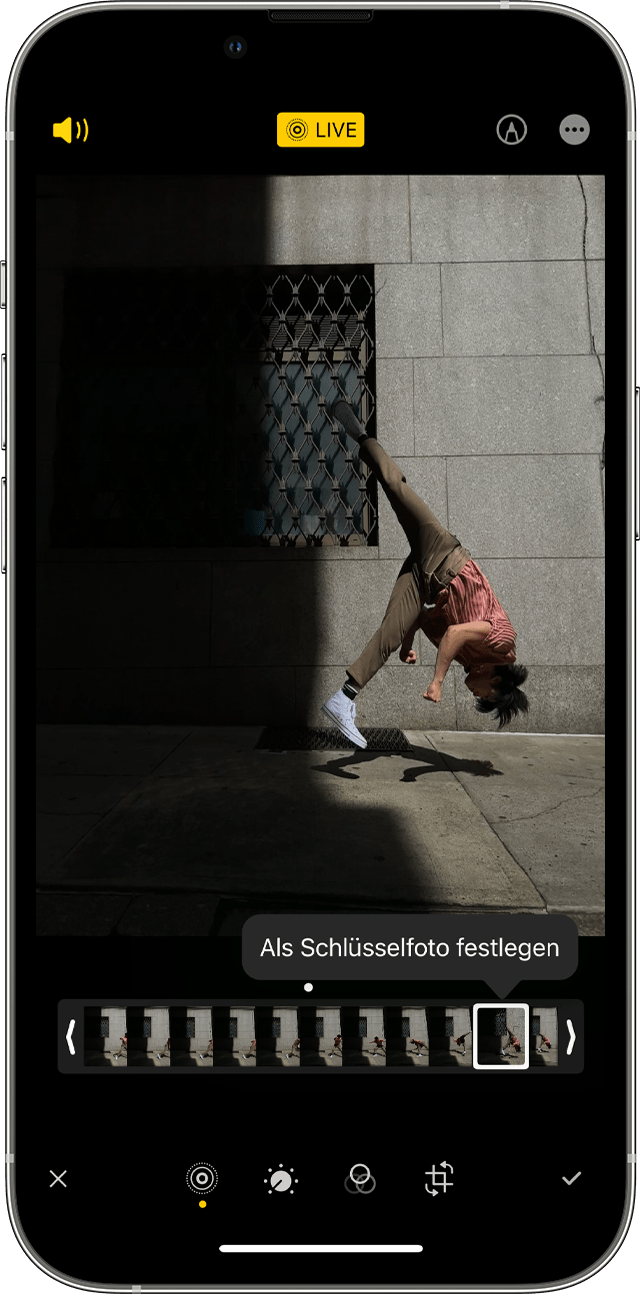
Tippe auf „Fertig“.
Du kannst den Live Photo-Effekt auch aus- oder einschalten. Wenn du ein Live Photo bearbeitest, tippe auf die Taste „LIVE“ oben auf dem Bildschirm, um das Live Photo aus- oder wieder einzuschalten.
Live Photo-Effekte hinzufügen
Öffne das Live Photo.
Tippe oben auf dem Bildschirm auf die Taste .
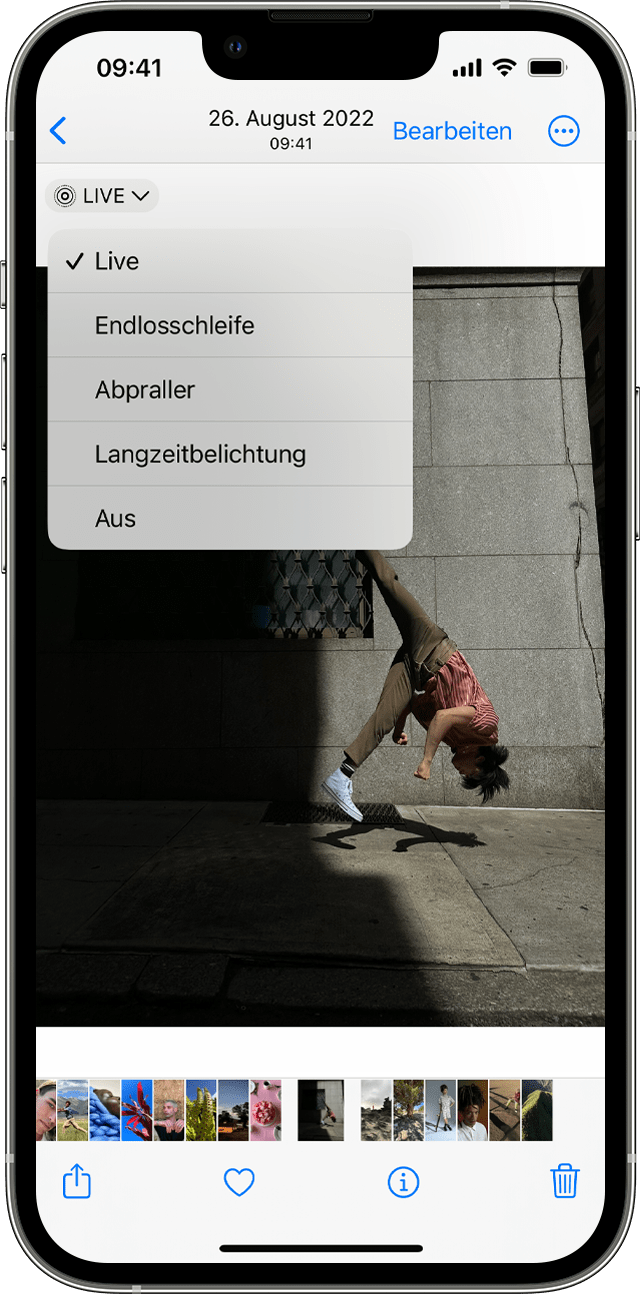
Wähle „Endlosschleife“, „Abpraller“ oder „Langzeitbelichtung“ aus.
„Endlosschleife“: Verwandle eines deiner Lieblings-Live Photos in eine Videoschleife. Wähle selbst ein Bild, oder suche auf dem Tab „Für dich“ nach Fotos, die eine tolle Videoschleife ergeben würden.
„Abpraller“: Bei diesem Effekt bewegt sich dein Live Photo vor und zurück. Zuerst siehst du das Live Photo normal, und dann wird es sofort rückwärts abgespielt.
„Langzeitbelichtung“: Mit diesem Effekt kannst du Zeit und Bewegungen im Bild festhalten. Dieser optisch ansprechende Effekt war früher nur mit digitalen Spiegelreflexkameras möglich. Ein Feuerwerk wird so beispielsweise zu hellen Streifen am Nachthimmel, und der Wasserfall bekommt einen mystischen Schleier.
Live Photos bearbeiten
Öffne die Fotos-App, und tippe auf den Tab „Alben“.
Gehe unter „Medientypen“ zu „Live Photos“.
Tippe auf das Live Photo, das du bearbeiten möchtest.
Tippe auf „Bearbeiten“, und nimm deine Anpassungen vor.
Tippe auf „Fertig“.
Wenn du dein Live Photo in einer Drittanbieter-App bearbeitest, gehen möglicherweise alle von dir zugewiesenen Live Photo-Effekte verloren.
Deine Live Photos mit anderen teilen
Öffne das Foto, das du teilen möchtest, und tippe dann auf die .
Wenn du statt Live Photo das Standbild teilen möchtest, tippe in der oberen linken Ecke des Fotos auf „Live“.
Wähle, wie du das Foto teilen möchtest. Wird das Foto per Mail geteilt, wird das Live Photo als Standbild gesendet.
Wenn du auf deinem iPhone oder iPad ein Live Photo über die Nachrichten-App erhältst, tippe auf das Foto, um es zu öffnen. Drücke dann mit dem Finger fest auf das Foto, um es zum Leben zu erwecken.
Wenn du Nachrichten auf dem Mac verwendest, doppelklicke auf das Live Photo, um es zu öffnen. Das Live Photo wird einmal abgespielt. Um es erneut abzuspielen, klicke auf die Taste „LIVE“ unten links auf dem Foto.
Live Photos deaktivieren
Tippe in der Kamera-App auf die Taste , um Live Photos zu deaktivieren. Ist die Live Photos-Taste durchgestrichen, bedeutet das, dass die Funktion deaktiviert ist.
Die Kamera-App aktiviert Live Photos automatisch wieder. Gehe wie folgt vor, um Live Photos dauerhaft zu deaktivieren:
Öffne „Einstellungen“.
Tippe auf „Kamera“ > „Einstellungen beibehalten“.
Stelle sicher, dass der Schalter neben Live Photos aktiviert ist.
* Du kannst Live Photos auf den folgenden Geräten aufnehmen: iPhone 6s und neuer, iPad (5. Generation) und neuer, iPad Air (3. Generation) und neuer, iPad mini (5. Generation) und neuer, iPad Pro-Modelle ab 2016.
